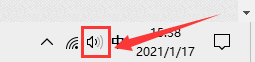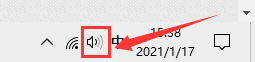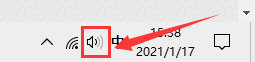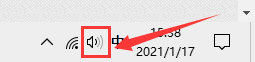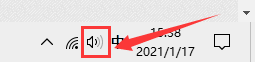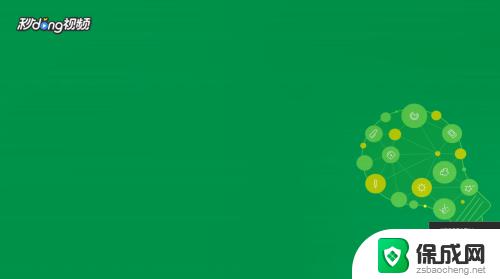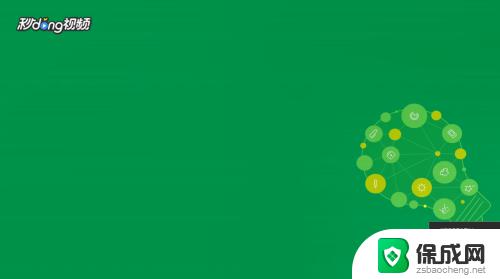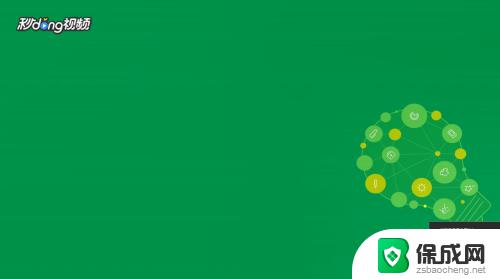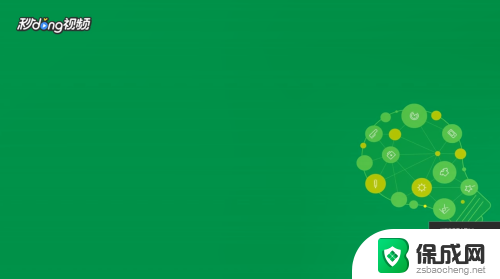笔记本电脑录屏怎么录声音 Win10录屏时如何录制系统声音
更新时间:2023-11-05 09:50:11作者:xiaoliu
笔记本电脑录屏怎么录声音,如今随着科技的不断进步和人们对多媒体内容的日益需求,录屏已经成为许多人在工作、学习或娱乐中常用的功能之一,在使用Win10录屏时,许多人可能会遇到一个问题:如何录制系统声音?毕竟系统声音往往是视频或教程中不可或缺的一部分。本文将针对这一问题进行讨论,向大家介绍几种简单有效的方法,帮助大家轻松实现Win10录屏时录制系统声音的需求。
方法如下:
1.首先,鼠标右键点击桌面右下角“声音”图标。

2.然后,在弹出的选择框中点击“声音”选项。
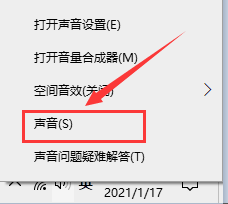
3.在弹出的对话框中,将选项卡定位到【录制】。鼠标右键点击“立体声混音”并选择“启用”。
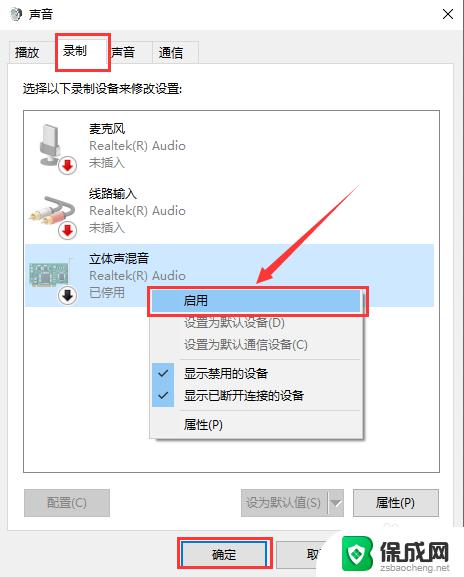
以上就是笔记本电脑录屏时如何录制声音的全部内容,如果你遇到这种情况,可以按照小编的步骤进行解决,操作非常简单和快速,一步到位。